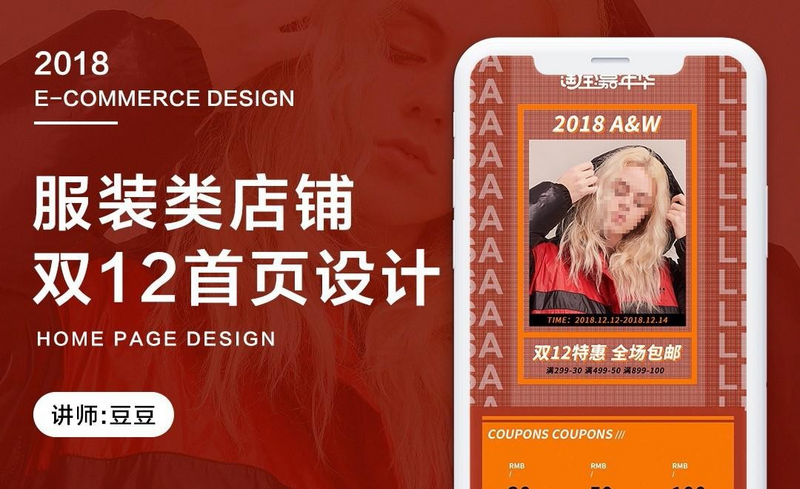1.本课主要内容具体如图所示。

2.打开PS,【Ctrl+N】新建画布,调整【宽度】750像素,【高度】8000像素,【分辨率】72,【颜色模式】RGB模式。使用【矩形工具】,画出【宽度】750像素,【高度】870像素,【填充】6c5c9d,点击【居中对齐】,具体如图示。

3.【Ctrl+J】复制图层,【右键】转换为智能对象,【滤镜】-【杂色】-【添加杂色】,调整【数量】3%,具体如图示。

4.使用【文字工具】,输入【文本】,【Ctrl+T】按【Shift】调大,【文字格式】方正超粗黑体,【字号】160,调整【位置】,【填充】白色,具体如图示。

5.点击【图层样式】,勾选【外发光】,调整【颜色】与【参数】,具体如图示。
 6.选择【文本】I,填充【ffa800】。导入【人物】素材,【Ctrl+T】调整大小与位置,使用【快速选择工具】,选区女士【脸部】,【Shift+F6】羽化5像素。新建【曲线】,进行提亮,具体如图示。
6.选择【文本】I,填充【ffa800】。导入【人物】素材,【Ctrl+T】调整大小与位置,使用【快速选择工具】,选区女士【脸部】,【Shift+F6】羽化5像素。新建【曲线】,进行提亮,具体如图示。

7.新建【色彩平衡】,按【Alt+单击图层间】创建剪切蒙版,调整【中间调】参数,具体参数如图示。

8.使用【快速选择工具】,选区男士【脸部】,【Shift+F6】羽化5像素。新建【色彩平衡】,调整【中间调】参数,具体参数如图示。